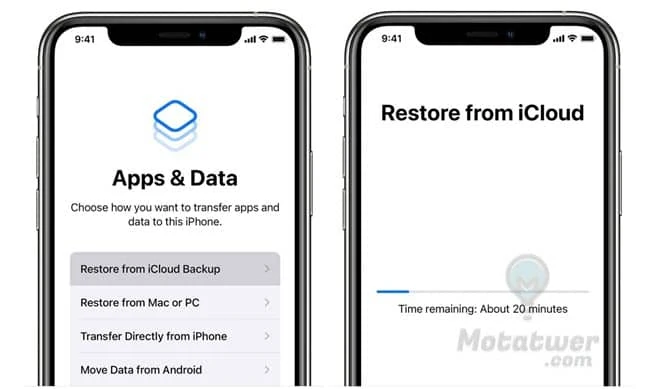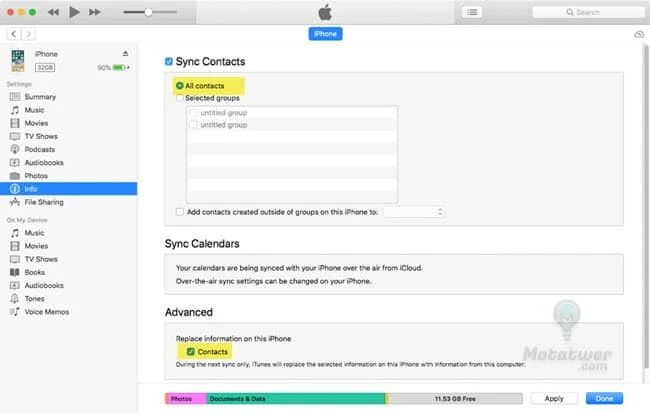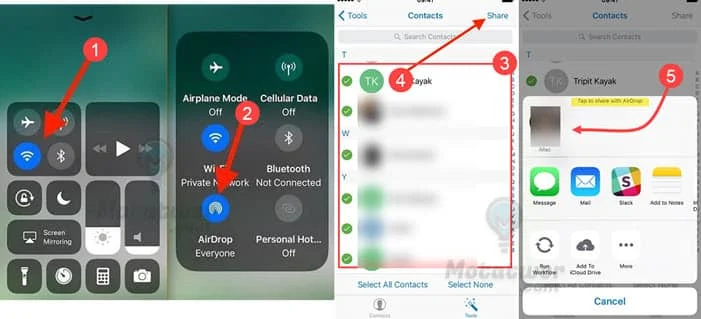كما هو معروف فإن Apple لا تسمح لك بحفظ جهات الاتصال على بطاقة SIM ، وذلك على عكس هواتف Android لذلك عليك حفظها في ذاكرة الايفون، وبما ان جهاز ايفون الجديد يتضمن ميزات أكثرإثارة للاهتمام، وكذلك اقوى تصميم وأداء عن جهاز الأيفون القديم، فإنك قد تفكر في استخدام ايفون جديد بدل القديم. لذلك قد تتسائل على كيفية نقل الاسماء من ايفون الى ايفون؟.
وربما تبحث عن طرق نقل الاسماء من ايفون قديم الى ايفون جديد: وكإجابة على هذا التساؤل اعددنا لك أيها القارئ الكريم طرق أمنة وفعالة لنقل الاسماء من ايفون الى ايفون مباشرة، وبذلك يمكنك اختيار الطريقة الأكثر ملائمة لاستعادة الاسماء و جهات الاتصال على الايفون الجديد الخاص بك.
نقل الاسماء من ايفون الى ايفون عن طريق iCloud
كيف انقل جهات الاتصال من الايكلاود؟ باستخدامك ل iCloud ستتمكن من نقل الاسماء وكل جهات الاتصال من جوالك الايفون القديم الى الايفون الجديد وذلك عند بداية تشغيل الجهاز الجديد والبدء في اعداداه، اضافة الى أنه سيتم نقل كل بياناتك واعداداتك الخاصة عن طريق نسخة iCloud الاحتياطية.
تابع الخطوت التالية لنقل الاسماء من ايفون الى ايفون جديد:
- قم بربط الايفون بالانترنت ثم ادخل على تطبيق اعدادات.
- اضغط على اسمك وبعد ذلك اضغط على iCloud وعليك التأكد من أن خيار جهات الاتصال مفعل.
- قم بتحديد iCloud Backup ثم اضغط على النسخ الاحتياطي من اجل رفع نسخة من الاسماء وجميع البيانات الى السحابة.
- الان قم بتشغيل الايفون الجديد وقم باتباع خطوات الاعداد.
- بعد وصولك إلى خيار التطبيقات والبيانات اضغط على استعادة من نسخة آي كلاود الاحتياطية.
- استخدم معرف Apple الخاص بك لتسجيل دخولك.
- قم بتحديد النسخة الاحتياطية التي انشأتها على الايفون القديم.
- انتظر حيث يتم نقل الاسماء من الايفون الى الايفون الجديد وكذلك كل البيانات الاخرى، ثم قم باكمال الاعدادات التي ستظهر لك على الشاشة.
2- كيفية نقل الاسماء باستخدام مزامنة iCloud
يمكنك استخدام آي كلاود بسهولة لنقل جهات الإتصال من ايفون قديم الى ايفون جديد دون القيام باعادة ضبط جهازك الايفون عبر اتباع خطوات نقل الأسماء من iCloud إلى الايفون:
- تأكد من ربط كل من الايفون القديم والجديد بالانترنت.
- سجل دخولك على كل من الجهازين بنفس معرف Apple.
- افتح الاعدادات على كل من الجهازين ثم اضغط على اسمك ثم iCloud.
- اجعل النسخ الاحتياطي للأسماء على كلا من جهازي الايفون ممكناً.
- بهذه الطريقة سيتم مزامنة جهات الاتصال عبر ايكلاود ونقلها من الايفون القديم الى الجديد.
- اضغط على دمج عندما تظهر لك الرسالة الخاصة بدمج حهات الاتصال.
وبذلك تتم مزامنة الاسماء بين كل من جهازك الايفون القديم والجديد ، ولكي تتأكد من ظهور جهات الاتصال في جهازك الايفون الجديد ، قم بفتح تطبيق جهات الإتصال على جهاز الايفون الجديد ثم قم بالسحب الى اسفل لتحديث التطبيق وبذلك سيتم ظهور الاسماء في قائمة جهات الاتصال في الايفون الجديد.
نقل الاسماء من ايفون الى ايفون جديد باستخدام iTunes
اذا كنت تتسائل كيف انقل الاسماء من ايفون الى ايفون بدون اي كلاود؟ فتأكد أنه يمكنك ذلك باستخدام iTunes عن طريق جهاز حاسوب PC، بعد التأكد من استخدام أحدث اصدار من iTunes على جهاز Mac أو الكمبيوتر الشخصي:
- قم بفتح تطبيق iTunes و اربط بين الايفون القديم وجهاز الكمبيوتر عبر توصيل الهاتف باستخدام كابل USB.
- اتبع أي خطوات تظهر لك على شاشة الكمبيوتر للوصول الى جهاز الايفون الخاص بك.
- قم بتحديد جهازك الايفون من شريط الادوات في الأعلى.
- اضغط على معلومات في الشريط الجانبي على اليسار.
- قم بتحديد مزامنة الاتصال/الاسماء ثم اضغط فوق تطبيق.
- اضغط على مزامنة في الأسفل ثم انتظر الى حين انتهائها.
- قم بفصل الايفون القديم ثم اربط جهازك الجديد بالكمبيوتر.
- اضغط على الجهاز الجديد في الأعلى ثم تحول الى قسم المعلومات.
- حدد خيار مزامنة جهات الاتصال ثم مرر الى أسفل الى قسم الخيارات المتقدمة.
- ضمن استبدال المعلومات على هذا الجهاز قم بتحديد جهات الاتصال وبذلك سيتم استبدال جهات الاتصال الحالية بجهات الاتصال من الايفون القديم الذي أتممت مزامنته في السابق.
يمكنك نقل جهات الاتصال عبر انشاء نسخة كاملة من الايفون القديم على جهازك ثم استعادتها على الجهاز الجديد، ولن تحتاج إلى اي برامج خارجية فيمكن تطبيق هذا الامر على ايتونز وشرحنا هذا الامر بالتفصيل في الموضوع التالي "نسخة احتياطية للايفون على الكمبيوتر".
نقل الاسماء من ايفون الى ايفون جديد في حالة تعطله او فقدانه
تجدر الاشارة الى أنه يمكنك نقل الاسماء من ايفون في حالة تعطله او فقدانه الى ايفون جديد وذلك في حالة واحدة وهي اذا قمت باستخدام iCloud على الايفون القديم و قمت بتشغيل النسخ الاحتياطي، تابع الخطوات كالتالي:
- قم بالدخول الى موقع icloud.com ثم سجل دخولك بمعرف Apple الخاص بك.
- اضغط على جهات الاتصال ، وستلاحظ عندها وجود كل الاسماء في جهات الاتصال التي قمت بمزامنتها مع حسابك على iCloud وبذلك ستتمكن من نقلها الى الايفون الجديد.
- بعد ذلك قم باتباع الخطوات التي تم ذكرها أعلاه لنقل الاسماء من ايفون الى ايفون باستخدام نسخة iCloud الاحتياطية.
تجدر الاشارة الى أنه اذا لم تكن تتوفر على جهات اتصال في اي كلاود فتأكد منأنه مازال يمكنك نقل الاسماء من ايفون الى ايفون وذلك بوجود نسخة احتياطية من ايتونز، للتأكد من ذلك تابع معنا الخطوات التالية:
- شغل الايفون الجديد واتبع تعليمات الاعداد الى ان تصل الى التطبيقات.
- قم بالضغط على استعادة من نسخة iTunes الاحتياطية.
- قم بالربط بين الايفون الجديد و جهاز الكمبيوتر الذي ربما قمت بتوصيله مع جهازك الايفون القديم للقيام بنسخ الاحتياطي.
- قم بفتح تطبيق iTunes ثم قم بتحديد جهازك الايفون في أعلى جزء على يسار الشاشة.
- اضغط على استعادة النسخ الاحتياطي ثم اضغط على استعادة النسخ الاحتياطي وقم بتحديد احدث نسخة احتياطية تتوفر عليها.
- ادخل كلمة السر الخاصة بك في حالة كانت نسختك الاحتياطية مقفلة.
- عليك الانتظار وابقاء الربط بين الايفون و iTunes و الانترنت الى أن يتم اتمام النقل.
- قم باكمال كل تعليمات الاعداد على الايفون.
نقل الاسماء من ايفون الى ايفون عن طريق AirDrop
إذا كنت ترغب في نقل جميع جهات الاتصال الموجودة على ايفون عبر AirDrop اتبع الخطوات التالية:
- اولاً: تأكد من تفعيل خاصية AirDrop على كلا الجهازين ويتم تفعيل الخاصية عبر الضغط مطولاً على مجموعة الشبكة أو ايقونة الواي فاي في شريط الاختصارات ليظهر لك اختصار اير دروب اضغط عليه للتفعيل.
- ثانياً: الان انتقل إلى تطبيق جهات الاتصال وحدد جميع الاسماء التي تريد نقلها الى الايفون الآخر.
- ثالثاً: أعلى الشاشة اضغط على زر مشاركة Share ومن الخيارات اختر AirDrop لنقل الاسماء عبر هذه الخاصية.
- رابعاً: تأكد من اختيار جهاز ايفون الآخر ثم انتظر انتهاء عملية النقل وستجد جميع جهات الاتصال على الجهاز.
نقل الاسماء من بطاقة sim الى ايفون جديد
كما ذكرنا في بداية مقالنا فان أجهزة الايفون لا تمكن المستخدمين من تخزين الاسماء وجهات الاتصال على الشريحة، لذلك في حالة كنت تحتفظ بقائمة جهات الاتصال في بطاقة sim من هاتف اخر فيمكنك نقلها الى جهاز الايفون عبر اتباع الخطوات التالية:
- قم بالتأكد من أن بطاقة SIM تتناسب مع جهازك الايفون ثم قم باستخدامها.
- ادخل لاعدادات الايفون ثم جهات الاتصال.
- اضغط على استيراد جهات اتصال SIM ثم انتظر الى يتم نقل الاسماء الى الايفون من بطاقة SIM.
عزيزي الزائر يجب العلم انه يوجد بعض البرامج الخارجية المدفوعة التي توفر لك خدمة نقل جهات الاتصال ما بين ايفون وايفون، وهذه البرامج ما اكثرها ولكن لا اعتقد انك ستحتاج إليها، بحيث ان الطرق التي وضحناها في الأعلى تعمل بكفاءة عالية ومناسبة في ظروف مختلفة.
يشاهد الزوار الآن:
- خطوات اعادة ضبط المصنع للايفون
- كيف افرمت الايفون و عمل فرمتة
- برنامج مسح الكلام الكتابة من الصور
- برنامج ترجمة الصور مجاناً عبر الكاميرا
الى هنا نكون قد وصلنا الى ختام مقالنا حول نقل الاسماء من ايفون الى ايفون جديد عبر عدة طرق موثوقة وآمنة، إذا كان لديك سؤال او استفسار لا تتردد في كتابة تعليق داخل صندوق التعليقات بالأسفل وسأقوم بالرد عليك فوراً، شاهد المزيد من المواضيع الحصرية عبر زيارة قسم: iOS.